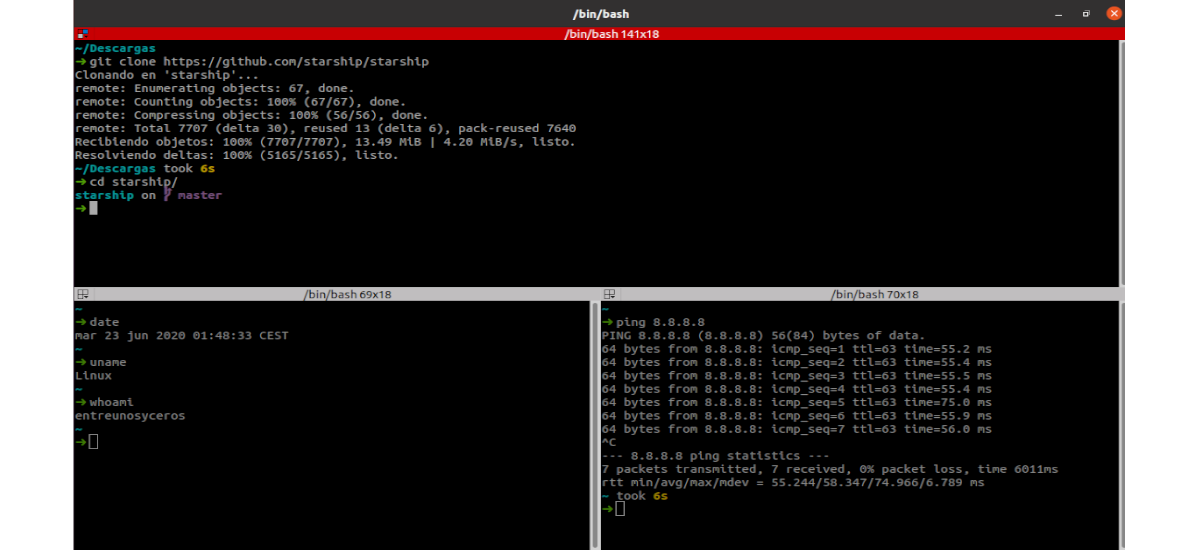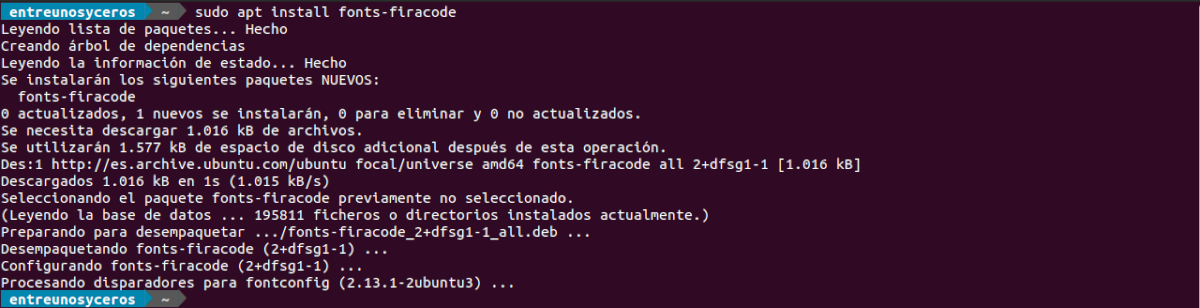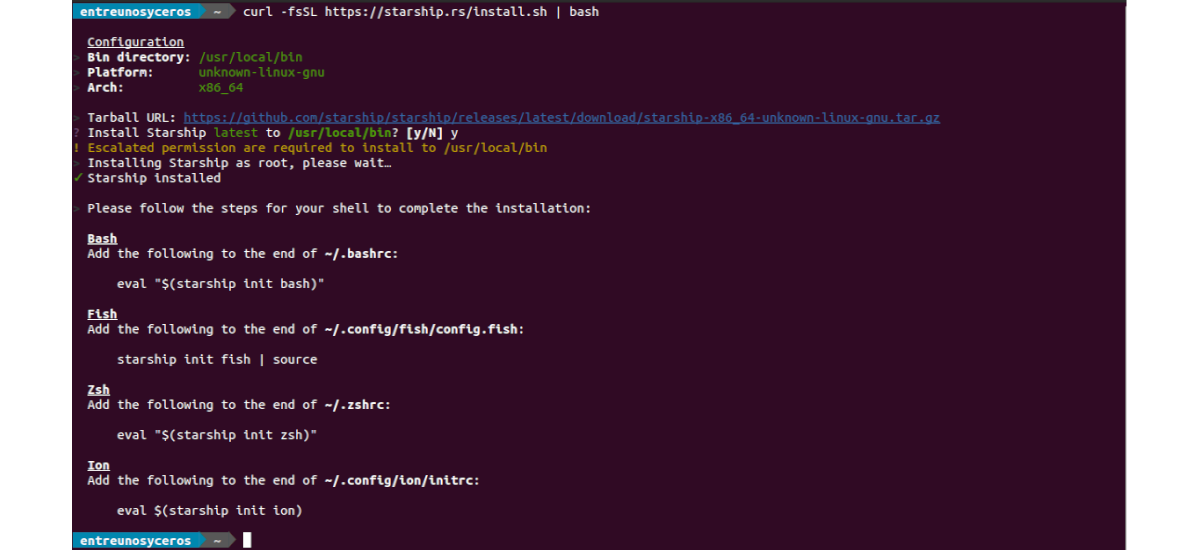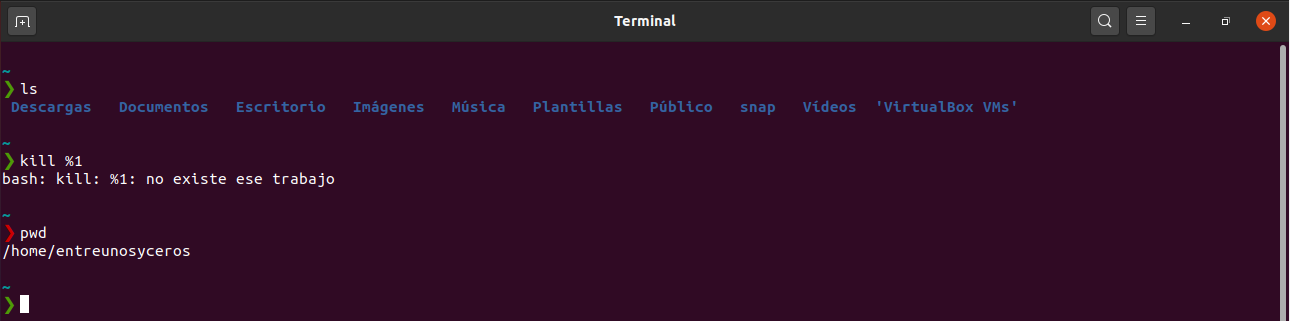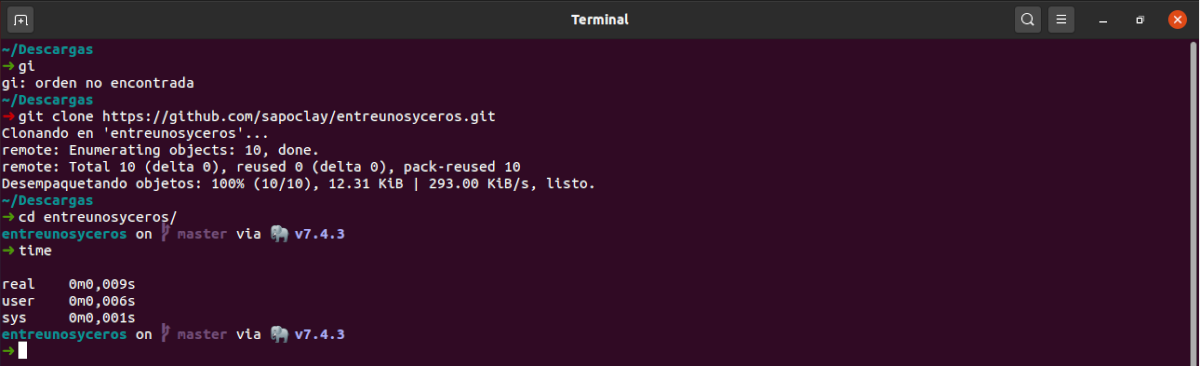In het volgende artikel gaan we Starship bekijken. Dit is un prompt gratis en open source shell voor Gnu / Linux, MacOS en Windows Het is licht, snel en zeer aanpasbaar voor enkele van de meest populaire shells. Het is vrijgegeven onder de ISC-licentie en is geschreven in Rust.
We zullen alles in Starship kunnen aanpassen, het is ook compatibel met bijna alle besturingssystemen en shells zoals slaan, vis, zsh, powershell e ion Het kan ook worden geïntegreerd met git en ons het huidige batterijniveau en de huidige status laten zien. Het wordt geleverd met een taakindicator op de achtergrond en ondersteuning voor Powerline-lettertypen.
Als we de standaardwaarden gebruiken, zien we sindsdien een eenvoudige maar ook erg nuttige prompt geeft alleen aanvullende informatie als dat nodig is Omdat het in hoge mate aanpasbaar is, kunnen we het er zo elegant uit laten zien als we willen. Hiervoor vinden we een goede documentatie over de configuratie, waarin ze ons zullen vertellen hoe we de nodige wijzigingen kunnen aanbrengen.
Enkele kenmerken van Starship
- Het is geschreven in Rust, en het wordt verondersteld te werken met de meest voorkomende shells op de meest voorkomende besturingssystemen. We zullen vinden installatie-instructies voor Bash, Fish, Zsh, Powershell en Ion.
- Gebruik een Powerline-lettertype om verschillende informatie aan te geven. Hiermee kunnen we elk gewenst powerline-teken configureren in plaats van het standaardsymbool '❯', naast het wijzigen van de kleur.
- Solo toon gebruikersnaam als het niet hetzelfde is als de ingelogde gebruiker, en voor root / ssh-sessies.
- Git-integratie, het zal ons de huidige branch van Git en de status van de repository laten zien. Het kan ook Node.js, Rust, Ruby, Python en Go.
- De indicator wordt rood wanneer het laatste commando met een andere code dan nul bestaat.
- Geeft de versie van het pakket weer in de huidige uploaddirectory (Rust), npm (Node.js) en poëzie (Python).
- We kunnen de huidige batterijniveau en status We hebben de mogelijkheid om de manier in te stellen waarop de batterijniveaus worden weergegeven.
- Laten we beginnen snelle bestellingen.
- Omgevingsdetectie Nix-schaal.
- Het toont ons ook de tijd die nodig was om de laatste opdracht uit te voeren We kunnen de tijd configureren die nodig is voordat Starship de tijd laat zien die nodig was om een commando uit te voeren.
- Het heeft een indicator voor banen draait op de achtergrond.
- Toont de tijd (standaard uitgeschakeld) met opties om het tijdformaat te configureren.
Dit zijn slechts enkele van de kenmerken. Ze kunnen raadpleeg meer in detail van GitHub-pagina van het project.
Installeer Starship Shell Prompt op Ubuntu
Het installeren van Starship Shell Prompt op Ubuntu is een eenvoudig proces. We hoeven alleen een terminal te openen (Ctrl + Alt + T) en voer de volgende opdracht uit om de lijst met softwarebronnen bij te werken:
sudo apt update
Voordat we doorgaan met de installatie, zullen we dat moeten doen installeer een lettertype hoogspanningslijn Ook al konden we installeer het pakket lettertypen-powerline, in dit voorbeeld ga ik installeren Fira-code met het commando:
sudo apt install fonts-firacode
Na het vorige commando voeren we het volgende commando uit in dezelfde terminal als download en gebruik het installatiescript van Starship Shell Prompt:
curl -fsSL https://starship.rs/install.sh | bash
Initiële instellingen
Alleen na installatie voeg het opstartscript toe aan uw shell-configuratiebestand Zoals ik hierboven heb opgemerkt, hebben we verschillende opties beschikbaar, zoals:
- Slaan We zullen de volgende regel moeten toevoegen aan het einde van het ~ / .bashrc-bestand:
eval "$(starship init bash)"
- Vis Als je deze shell gebruikt, voeg dan het volgende toe aan het einde van ~ / .config / fish / config.fish:
starship init fish | source
- zsh Als u dit gebruikt, voegt u het volgende toe aan het einde van het ~ / .zshrc-bestand:
eval "$(starship init zsh)"
- Powershell In dit geval moeten we het volgende toevoegen aan het einde van ~ \ Documents \ PowerShell \ Microsoft.PowerShell_profile.ps1
Invoke-Expression (&starship init powershell)
Breng de wijziging aan die u aanbrengt, nadat u het overeenkomstige bestand heeft opgeslagen, herstart terminal.
naar breng wijzigingen aan in de Starchip-configuratie, laten we het configuratiebestand maken zoals hieronder getoond:
mkdir -p ~/.config && touch ~/.config/starship.toml
Als u een kleine wijziging wilt aanbrengen in de prompt, zodat deze er een beetje anders uitziet dan degene die we standaard vinden, in het bestand dat we zojuist hebben gemaakt, genaamd ruimteschip.toml, we zullen moeten voeg de volgende inhoud toe:
add_newline = false [character] symbol = "➜" [package] disabled = true
Dit zijn slechts enkele van de configuratie-opties. Gebruikers kunnen lees meer over configuratie van Starship en we kunnen ook uw Geavanceerde configuratie In deze documentatie die gebruikers worden aangeboden, zullen ze alle opties aangeven die we kunnen toevoegen.
Sterrenschip is minimaal om mee te beginnen, en het geeft niet alleen informatie weer als dat nodig is, het is dat ook snel en zeer aanpasbaar Om de informatie van dit project te raadplegen, kunnen gebruikers contact opnemen met hun website.